
Din dators RAM är det snabba korttidsminnet som den använder för att köra applikationer och öppna filer. Ju mer RAM din dator har, desto mer kan du göra på en gång. Så här kontrollerar du hur mycket ditt system har.
Vi visar dig hur du kontrollerar också hur snabbt ditt RAM-minne är. Som praktiskt taget all teknik - utom kanske batterier —RAM blir bättre och snabbare med tiden. Nyare datorer har snabbare RAM än äldre datorer.
Vad är RAM?
RAM står för "random access memory." Detta är det fysiska arbetsminnet som din dator använder. Alla dina öppna applikationer, filer och annan data lagras här för snabb åtkomst. RAM skiljer sig från din dators SSD eller hårddisk, som är mycket långsammare än RAM. När du startar ett program eller öppnar en fil flyttas den från systemets lagring till RAM-minnet.
Ju mer RAM du har, desto mer kan du göra på en gång. Om du inte har tillräckligt med RAM för dina öppna applikationer kommer systemet att sakta ner eftersom Windows (eller ett annat operativsystem) måste flytta data in och ut ur sidfil på din systemdisk. Du kanske till och med ser ett lågt minnesfel om det inte finns tillräckligt med RAM.
Hur mycket RAM du behöver beror på vad du gör. Du behöver mer RAM för att kunna spela de senaste PC-spelen virtuella maskiner och redigering av 4K-videor.
Hur man kontrollerar hur mycket RAM du har på Windows
Du kan kontrollera hur mycket RAM du har på en mängd olika snabba sätt.
På Windows 10, använd Aktivitetshanteraren . Högerklicka på aktivitetsfältet och välj “Aktivitetshanteraren” eller tryck Ctrl + Skift + Esc för att öppna den. Klicka på fliken "Performance" och välj "Memory" i den vänstra rutan. Om du inte ser några flikar klickar du först på "Mer information".
Den totala mängden RAM du har installerat visas här. Aktivitetshanteraren berättar också vilken standard den använder, hastigheten, dess formfaktor och hur många av systemets fysiska minnesplatser du använder. Du kan installera mer RAM om du kan öppna din dator (inte möjligt på vissa bärbara datorer) och ha några reservplatser.
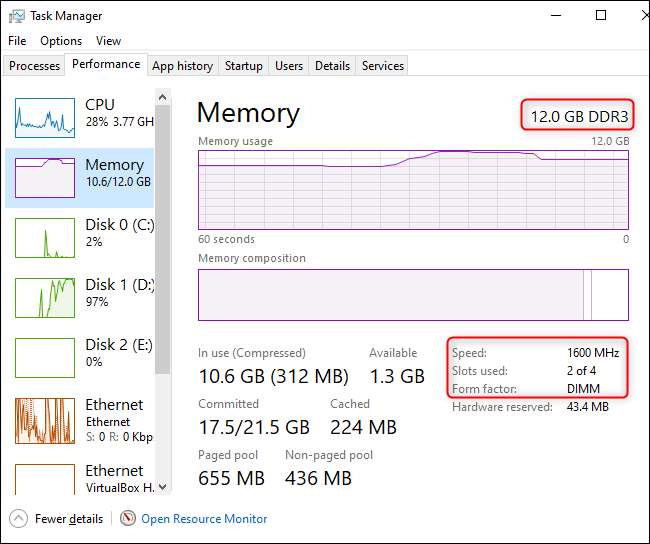
Aktivitetshanteraren erbjuder inte den här användbara informationen på Windows 7. Istället kan du se din totala mängd RAM på Kontrollpanelen> System och säkerhet> System-sidan. Du kan också snabbt öppna detta genom att öppna Start-menyn, högerklicka på "Dator" och välja "Egenskaper". Titta till höger om “Installerat minne” under System.
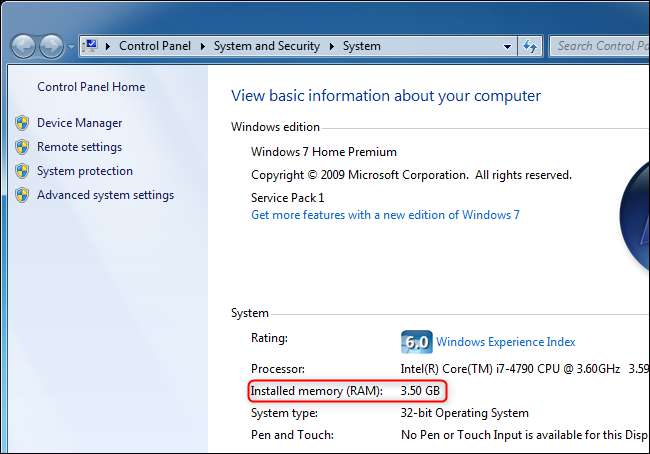
För att se mer specifik information om din RAM-tider antingen Windows 10 eller 7 rekommenderar vi CPU-Z. Ladda ner och installera CPU-Z, starta den och klicka på fliken "Minne" för att se denna information.
Om du bygger din egen dator kanske RAM-minnet inte körs vid den annonserade tidpunkten förrän du justera tiderna .
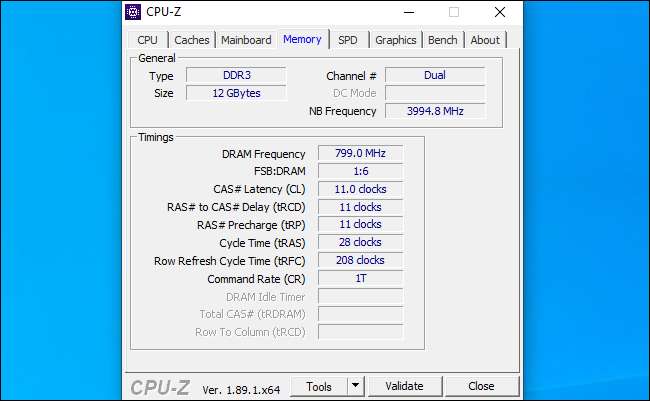
RELATERAD: Hur påverkar RAM-hastighet och timing min dator?
Denna information visas vanligtvis i ditt system UEFI-firmware eller BIOS också. Detta är särskilt användbart om du använder en dator utan ett fungerande operativsystem. Starta bara upp den, använd kortkommandot för att komma in i BIOS- eller UEFI-firmware (det är olika på varje dator) och leta efter information om systemets minne eller RAM.
RELATERAD: Vad gör en dators BIOS och när ska jag använda det?







